Lista de Verificação para Melhor Uso do Huawei Honor 3C H30-U10
Lista de Verificação para Melhor Uso do Huawei Honor 3C H30-U10

Sep 10, 2024 • Arquivado para: Reparação do Sistema • Soluções comprovadas
O U10 Huawei h30 é um dos bons smartphones disponíveis no mercado e também ostenta várias características que o torna uma escolha ideal. O telefone tem algum tempo já, embora existam alguns se queixam sobre a vida da bateria, em geral, o telefone parece ser um produto agradável e também vem ganhando comentários positivos de usuários e críticos.
Nós vamos ajudá-lo a compreender melhor este dispositivo e mostrar-lhe coisas diferentes que você pode realizar com ele, como o enraizamento, a recuperação de dados e muito mais; dando juntamente uma revisão no Huawei 3c. Estas são tarefas que seriam necessárias executar quando mudamos para qualquer novo dispositivo.
Parte 1: Huawei Honor 3C H30-U10 Numa Olhada
O Huawei Honor 3C H30-U10 é um ótimo telefone que está sendo falado desde que saiu. As pessoas têm vindo a dar uma revisão positiva do Huawei 3c. O telefone possui diversas especificações que fizeram uma seleção escolhida para as pessoas. Algumas das características que você pode encontrar na Huawei h30 U10 incluem -
- Dual SIM
- 2 GB RAM
- 8 MP Camera
- Android OS
A aparência do telefone também tem sido um tópico de discussão. O visual elegante e variantes de preto e branco também têm feito com que mais pessoas, já com smartphones, mudem para o Huawei Honor 3C H30-U10. O telefone, no entanto, tem uma memória RAM de 2 GB, também tem 8 GB de memória interna que pode ser expandida, bem. Você vai se surpreender ao ver várias características Premium como geo-tagging, foco de toque e de detecção de rosto neste telefone que o torna um valor ao dinheiro opção. Além da revisão Huawei 3c, também irá mostrar-lhe como executar vários procedimentos sobre ele como a recuperação de dados, enraizando seu telefone e muito mais.
Parte 2: Como Fazer Hard Reset no Huawei Honor 3C H30-U10
Antes de mostrar-lhe como fazer 'hard reset' no seu telefone U10 Huawei h30, entender que "hard reset", muitas vezes chamado de reset de fábrica, é um modo de restauração que vai deixar o seu telefone exatamente do jeito que estava quando saiu da fábrica. Todos os aplicativos, dados e qualquer outra coisa que você adicionou ou modificou serão removidos. Ele será restaurado para a versão original. Por isso, antes de prosseguir com isso, determinar se o telefone precisa de um "hard reset 'ou não. Para fazer 'hard reset' no seu telefone, siga os passos indicados -
- Desligue o telefone e pressione Volume Up e o botão Power juntos até o logotipo Android vem à tona.
- Usando os botões de volume (para cima e para baixo), você pode navegar pelas opções. Selecione "Limpar dados / Ajustes de fábrica '.
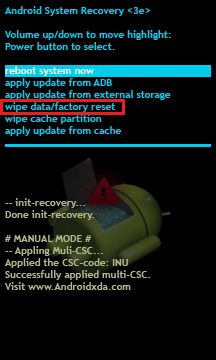
- Pressione o botão Power para clicar em 'Sim'. Pressione-o novamente para selecionar a opção "System Reboot Now '.
Estes são os três passos simples que você precisa seguir para fazer o telefone Huawei Honor 3C H30-U10 "hard reset''.
Parte 3: Como Fazer Root Huawei no Honor 3C
Fazer root não é mais que a admissão em certas partes do sistema do seu dispositivo Android que você pode não ter podido acessar antes. É um pouco como um 'Android Jailbreak', no entanto, isto só pode ser conseguido com a ajuda de determinadas aplicações ou software que são compatíveis para executar tais procedimentos. Uma das melhores aplicações é o programa de Wondershare Dr. Fone's Android Root que não só irá ajudá-lo a fazer o root de seu telefone Huawei Honor 3C, mas também pode ser usado para outras coisas. Para fazer o root do seu telefone Android usando o aplicativo Dr. Fone de Wondershare, siga os passos indicados -
1. Faça o download e instale o aplicativo no seu computador. Clique em 'More Tools' "na coluna da esquerda e, em seguida, selecione 'Android Root'.

2. Ligue o Huawei Honor 3C (ou seja, um telefone Android) para o computador; ele será detectado automaticamente.
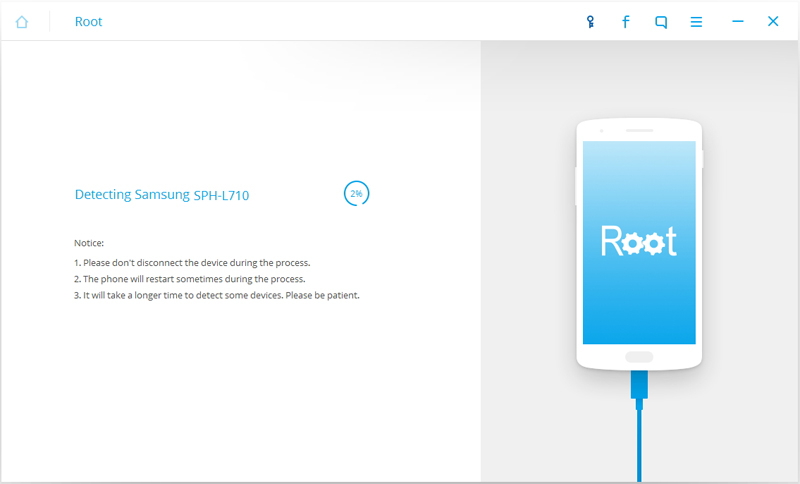
3. A aplicação vai encontrar uma solução para fazer root no telefone, por si própria. Uma vez feito isso, você precisa simplesmente clicar em "Iniciar" para começar o processo.
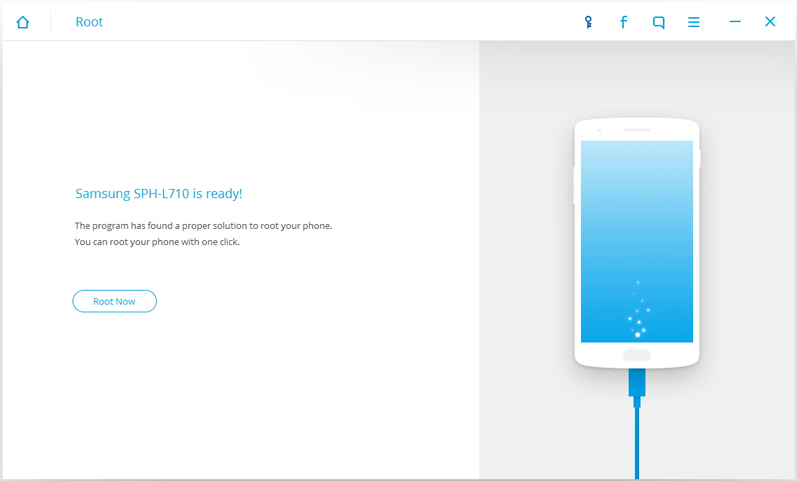
4. Uma vez que o enraizamento esteja concluído, uma mensagem (como a mostrada abaixo) será exibida. Agora você pode desconectar o telefone.
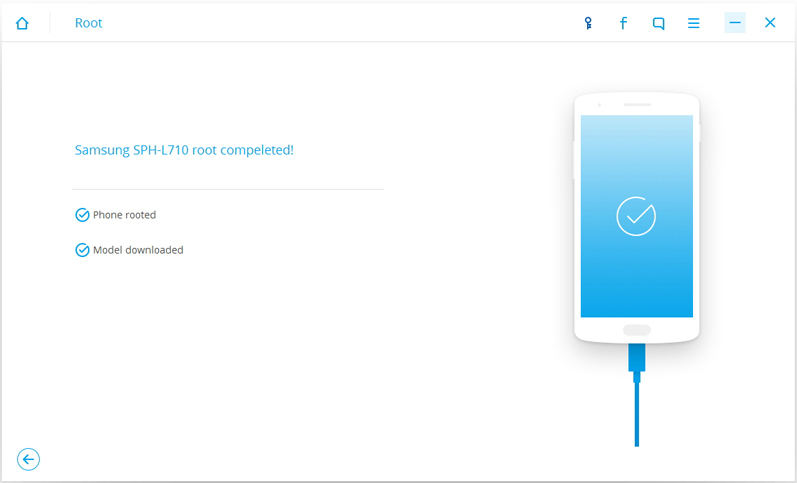
Dr. Fone do Wondershare é uma aplicação útil que pode ajudá-lo a completar várias tarefas, incluindo enraizamento do seu Huawei Honor 3C. Você também pode usá-lo para fazer outras coisas como recuperar dados de seu telefone, o backup dos dados para outros dispositivos, etc. A melhor parte da aplicação é que a interface do usuário é muito simples e fácil de usar mesmo para qualquer pessoa. Tem soluções para vários problemas comuns enfrentados pelos usuários de Android.
Parte 4: Como recuperar dados a partir Huawei Honor 3C
Você pode fazer uso do aplicativo Wondershare's Dr. Fone para recuperar dados a partir do seu telefone também. É uma das primeiras aplicações do mercado hoje para esta finalidade e, segundo informações, também tem a maior taxa de recuperação na indústria. Compatível com mais de 6000+ telefones Android, incluindo o Huawei Honor 3C, você pode usá-lo para recuperar dados como fotos, vídeos, registros de chamadas, mensagens e muito mais. Para isso, basta seguir os passos abaixo -
1. Inicie o aplicativo em seu computador e, em seguida, conecte o telefone a ele com um cabo USB. Será reconhecido automaticamente, e se não, irá sugerir maneiras diferentes em que você pode se conectar com sucesso seu telefone.
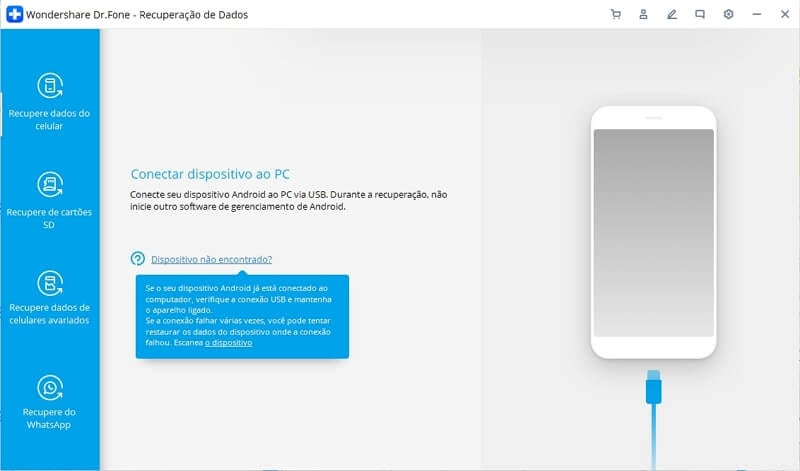
2. Selecione os tipos de arquivo que você deseja recuperar e clique em "Next". Existem várias opções disponíveis, incluindo contatos, mensagens, registos de chamadas, fotos e muito mais. Você pode marcar ou desmarcar as opções de acordo com sua exigência. Uma vez que a seleção é feita, clique em "Next".
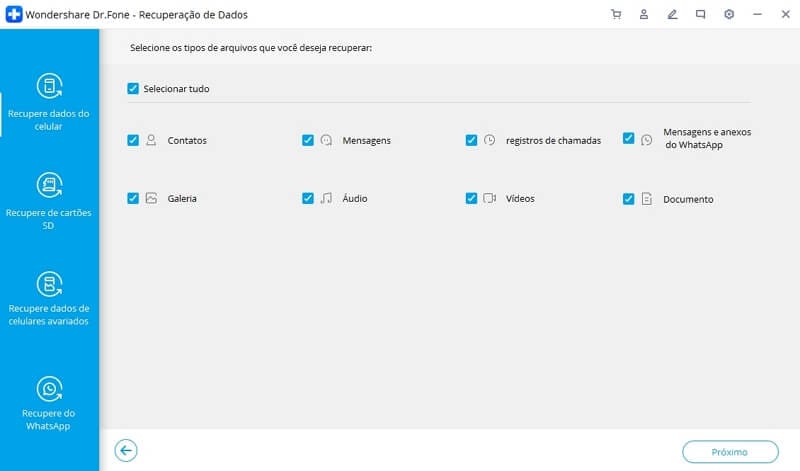
3. Selecione o modo em que você deseja recuperar os dados perdidos e, em seguida, clique em 'Start'.
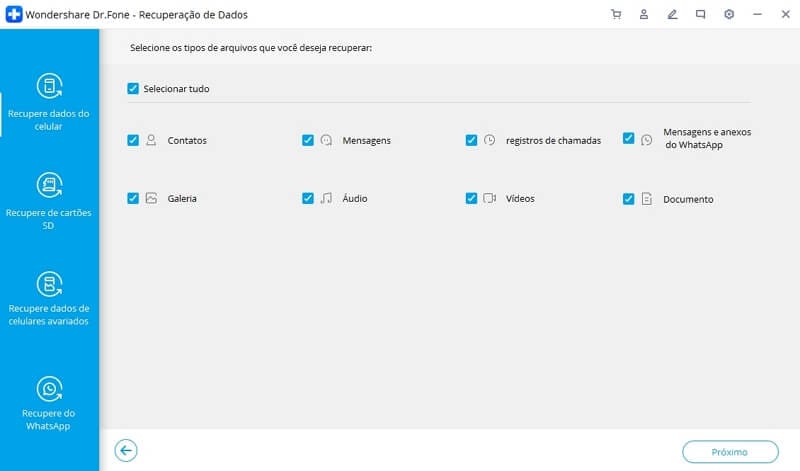
4. Você será redirecionado para uma nova página, uma vez que o pedido tenha digitalizado o telefone. Aqui você pode ver uma pré-visualização dos dados que tenham sido recuperados. Você vai ser obrigado a selecionar ou anular - selecione os arquivos de acordo com se você quer ou não quiser baixá-lo de volta. Uma vez feito isso, clique em "Recuperar".
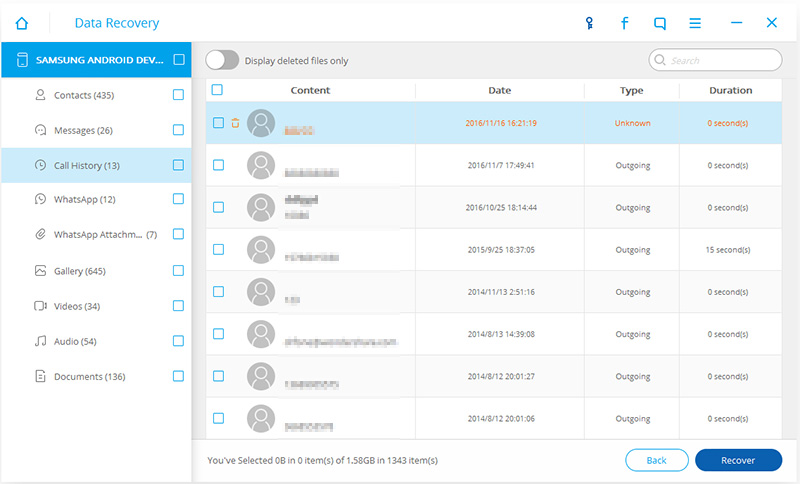
A aplicação Wondershare's Dr. Fone pode ajudar em outros aspectos, bem para além de recuperação de dados e enraizamento. Você também pode fazer uso desta aplicação de back-up de dados e para outras coisas também.
Categorias
Artigos Recomendados
Reparação do Sistema
- 1 Reparar Sistema de iOS
- Recupere dados de iPhone quebrado
- Downgrade do iOS 14 para iOS 13
- Corrige erro 2005/2003 do iTunes
- Corrige iPhone erro de ativação
- iPhone não liga com iOS 14? Resolvido
- Desfaz atualização no iPhone/iPad?
- 2 Reparar Sistema de Android
- Como faz Root nos Dispositivos Motorola
- Duas Soluções para Fazer Root no Moto G
- Guia Completo do Odin Root
- Soluções Fáceis para Fazer Root no Sony
- Consertar o Galaxy S7 Que Não Liga










Alexandre Garvalhoso
staff Editor